wonderpen怎么新建文档库?wonderpen,一款安全稳定、便捷高效的写作软件,因其功能强大、界面简洁而备受用户青睐。许多用户在首次使用wonderpen时,可能不清楚如何新建本地文档库。实际上,操作非常简单,今天,小编为大家带来了wonderpen新建文档库的图文教程。希望这篇简短的教程能帮助新用户快速掌握wonderpen的使用方法,提升写作效率。
wonderpen新建文档库的图文教程
首次启动时,wonderpen 会自动创建一个默认的文档库,你也可以根据自己的需要,建立新的文档库。
新建文档库
要建立新的文档库,只需点击顶部工具栏文档库图标下拉菜单中的【打开或新建文档库】,如下图所示:
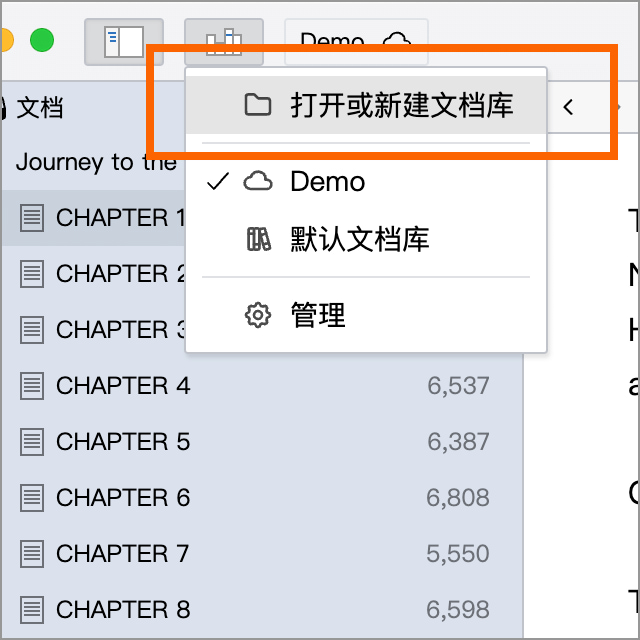
点击之后,会弹出一个对话框,如下图所示:
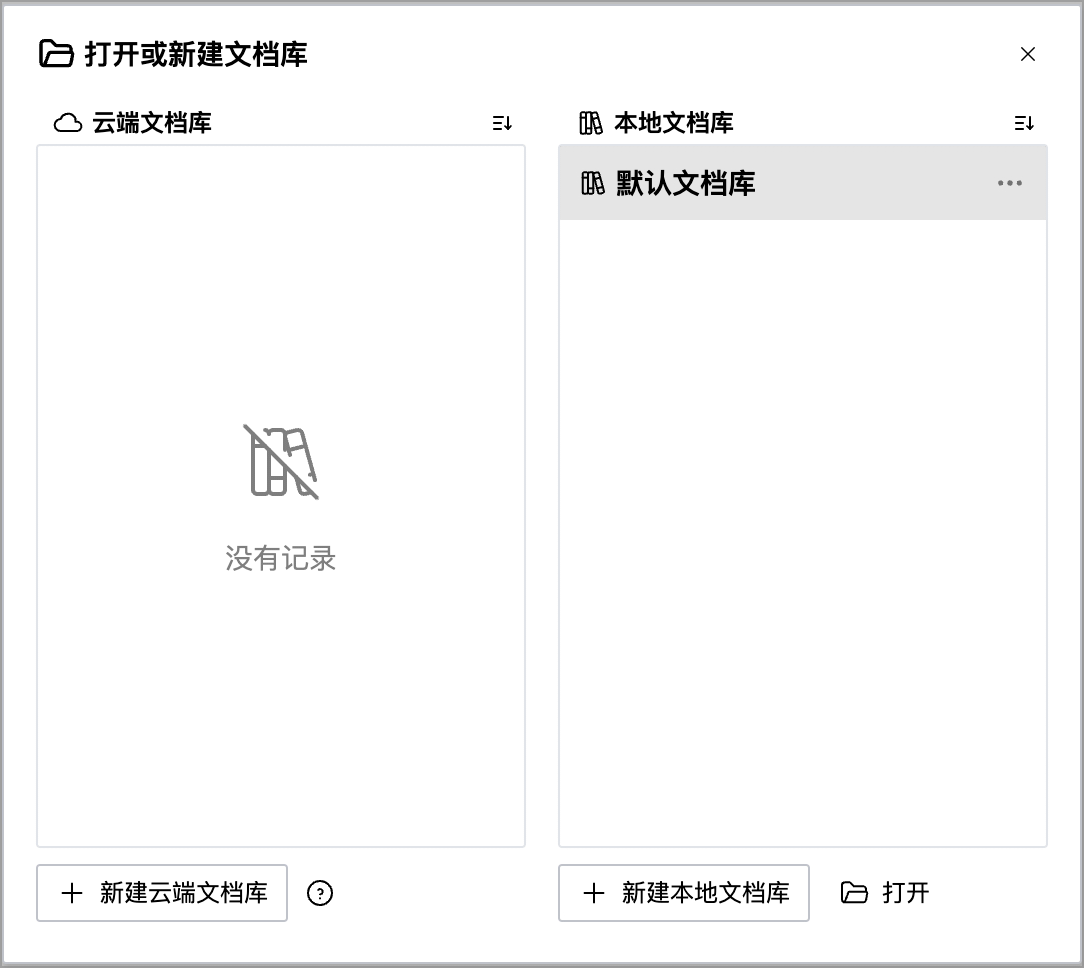
你可以在选择创建云端文档库或本地文档库。
另外,顶部菜单栏【文件】菜单中,也有【打开或新建文档库】的选项,作用与上图中的菜单项一致。
云端文档库
云端文档库中的内容会同步到 wonderpen 服务器,以便在多个设备同步你的写作内容。
打开云端文档库后,顶部栏中文档库名的后方会有一个云朵图标,如下图所示:

云端文档库在日常使用上和本地文档库基本一致。多数情况下,你可能不会感觉到云端文档库与本地文档库的区别,因为同步是在后台默默地进行的,当文档内容变化后,会自动同步到云端。同时,云端文档库还会定时检查云端是否有更新,如果有更新,也会自动同步到本地。
如果同步出错,会在云朵图标上显示一个感叹号,如下图所示:
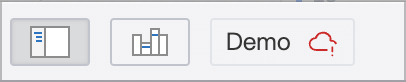
另外,wonderpen 采用了本地优先的设计原则,当前编辑的云端文档库在本地也有一个完整的副本,各项操作都是基于这个副本,同时再在后台同步。因此,如果你的设备遇到网络故障暂时无法访问网络,也不会影响你的写作体验,所有修改内容会在下一次网络正常时同步到云端。
需要注意的是,请尽量避免同时在不同的设备上编辑同一个文档库,因为这样可能会导致同步冲突,造成数据丢失。如果不幸遇到了数据冲突的问题,可以从备份、文档快照、回收站等位置查找丢失的数据。
本地文档库
本地文档库的数据完全存储在你的设备上,创建时需要选择一个本地文件夹用于保存。如果你不想将写作数据同步到云端,可以选择本地文档库。
本地文档库不限制数量与容量,你可以创建任意数量的本地文档库,每个库中可以创建任意数量的文档,一切只取决于你本地硬盘的大小。
创建本地文档库的具体操作可参考下面的演示
1.用户在电脑上打开wonderpen软件,并来到主页上来进行设置
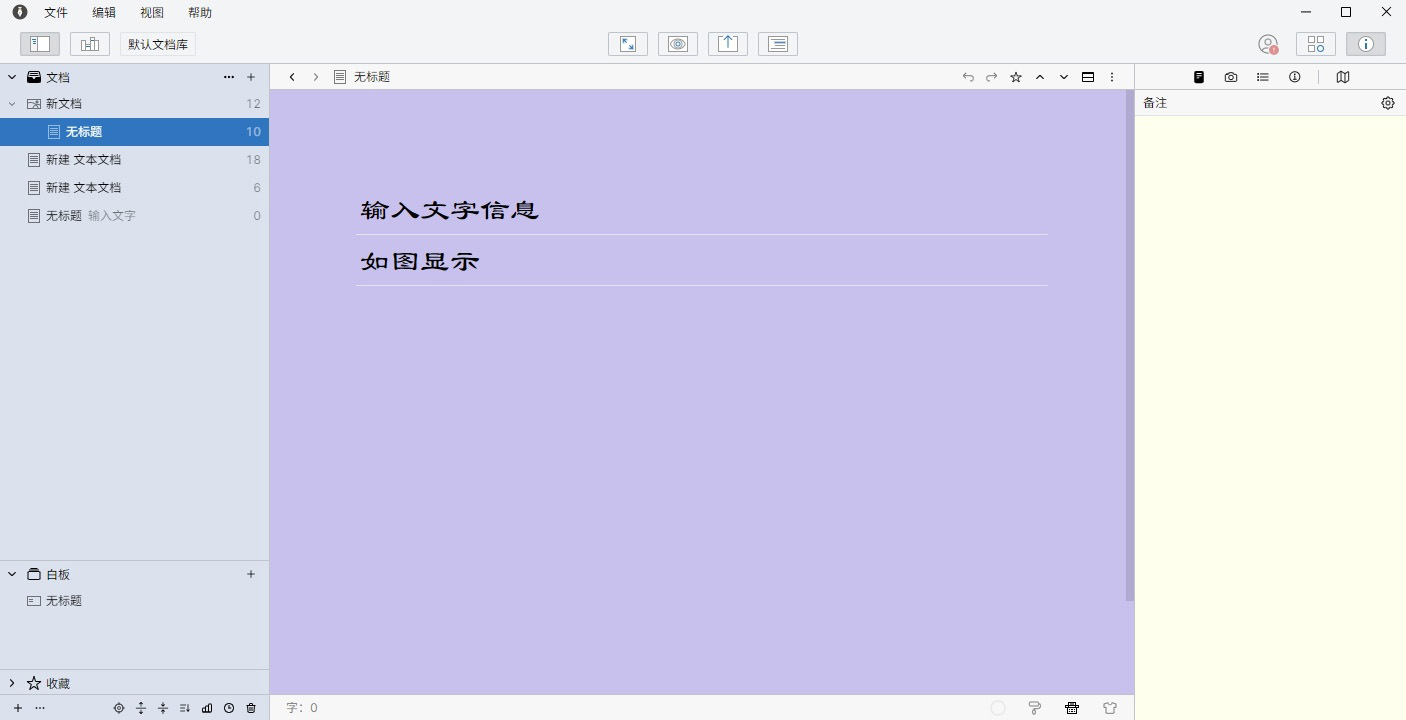
2.接着在页面上方的菜单栏中点击文件选项,将会弹出下拉选项卡,用户选择新建文档库选项
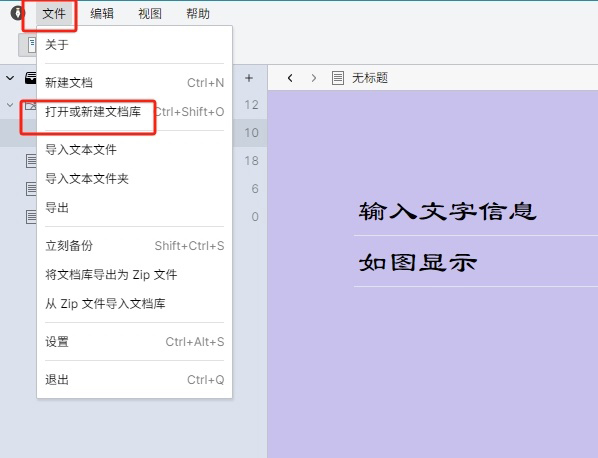
3.在打开的新窗口中,用户直接在右下角按下新建本地文档库按钮,将会打开新窗口
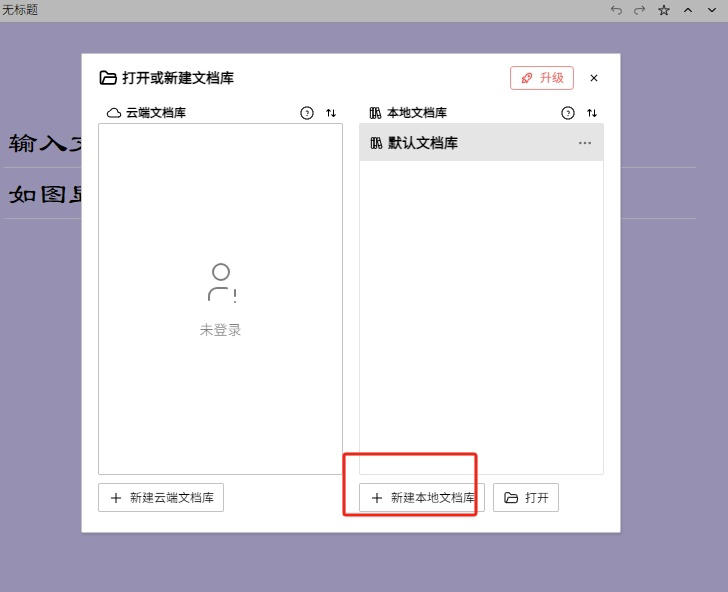
4.这时来到新建本地文档库窗口中,用户在文档库名方框中输入名称后,按下目录方框的文件夹图标
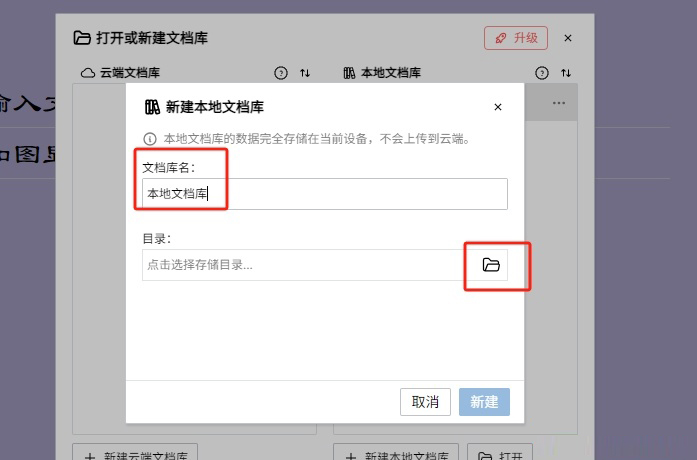
5.进入到选择文件夹窗口中,用户设置好保存路径后,按下选择文件夹按钮
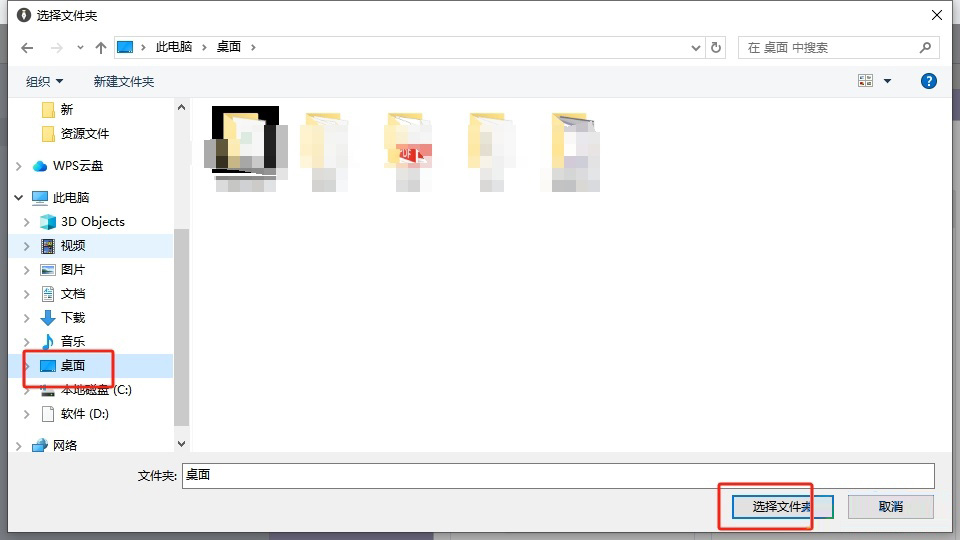
6.完成上述操作后,用户回到新建本地文档库窗口中,按下底部的新建按钮即可设置成功
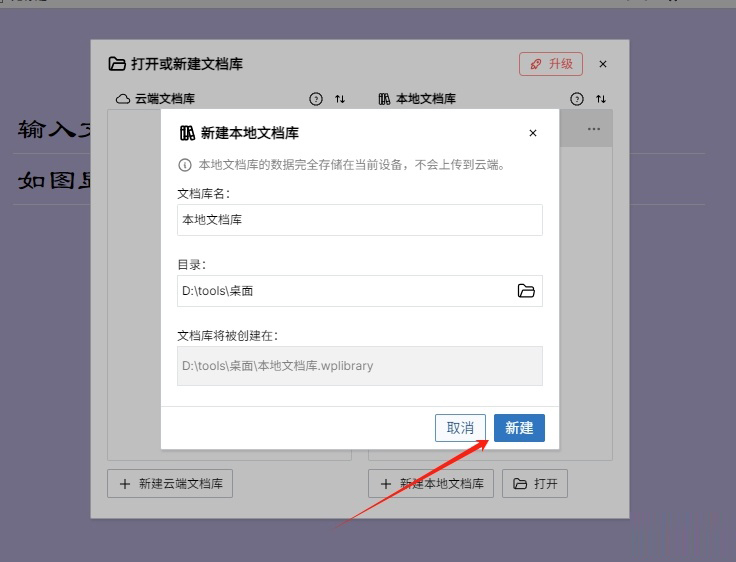
7.此时回到主页上,就会自动显示出自己新建的本地文档库
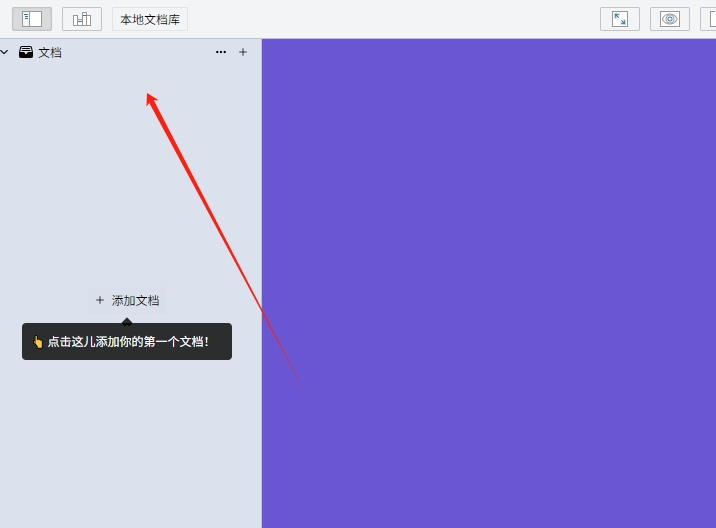
以上便是代码网小编为大家分享的"wonderpen怎么新建文档库 wonderpen新建文档库的图文教程"的全部内容,希望能够帮到你,持续发布更多资讯,欢迎大家的关注。

发表评论